Adapter Wi-Fi na komputerze nie działa. Wybór odpowiedniego adaptera Wi-Fi do komputera
Ten artykuł będzie mówić o tym, jak można podłączyć komputer do Internetu za pośrednictwem sieci Wi-Fi. Byłoby to stacjonarny PC, które w przeważającej części, nie mają takiej możliwości domyślnie. Jednak ich połączenie z sieć bezprzewodowa jest dostępny nawet dla początkującego użytkownika.
Dziś, gdy niemal każdy dom ma, korzystanie kabel do podłączenia komputera do Internetu może być niepraktyczne: jest to niewygodne, położenie routera na płycie głównej lub tabeli (jak to zwykle bywa) - jest mniejszy niż optymalny, a prędkość połączenia internetowego nie jest takie, że z nimi nie powiodło się połączenie bezprzewodowe.
Co jest potrzebne do podłączenia komputera do Wi-Fi
Wszystko, czego potrzebujesz do podłączenia komputera do sieci bezprzewodowej - jest wyposażenie go z adaptera Wi-Fi. Natychmiast po tym, on, jak i telefonu, tabletu lub laptopa, może działać w sieci bez użycia kabli. W tym samym czasie, cena takiego urządzenia nie jest wysoka, a najprostsze modele kosztują od 300 rubli, Excellent - około 1000, bardzo cool - 3-4 tys. Jest sprzedawany dosłownie w każdym sklepie komputerowym.

Adaptery Wi-Fi do komputera występują w dwóch głównych typach:
- Adaptery USB Wi-Fi, które wyglądają jak pamięć flash USB.
- Oddzielny komputer pokładowy, który jest zainstalowany w porcie PCI lub PCI-E, płyta może być podłączony do jednej lub większej liczby anten.

Pomimo faktu, że pierwsza opcja jest tańszy i łatwiejszy w obsłudze, polecam drugi - szczególnie jeśli trzeba stały odbiór sygnału oraz dobrą szybkość połączenia internetowego. Jednak to nie oznacza tego Adapter USB - to jest złe: komputer może połączyć się z Wi-Fi w mieszkaniu w większości przypadków będzie to wystarczające.
Najbardziej prosty Adapter obsługuje 802.11 trybach b / g / n 2.4 GHz (jeśli używasz bezprzewodowej sieci 5 GHz, należy mieć to na uwadze przy wyborze zasilacza), również na sprzedaż są tacy, którzy wspierają pracę 802.11 ac, ale niewiele z nich routery bieganie w tym trybie, a jeśli tak - to ludzie wiedzą, nie wiedząc, co jest czym.
Podłączanie adaptera Wi-Fi do komputera
Nie trzeba podłączyć adapter Wi-Fi do komputera nie jest skomplikowane: jeśli jest to adapter USB, wystarczy ustawić go do odpowiedniego portu w komputerze jeżeli wewnętrzny - otwarte jednostki systemowej Wyłącz komputer i umieścić kartę w gnieździe, pomyłki się nie dzieje.
Dysk z napędem dostarczany jest wraz z urządzeniem, a nawet jeśli system Windows automatycznie wykrywa i umożliwia dostęp do sieci bezprzewodowej, zalecam zainstalowanie dostarczonych sterowników, ponieważ mogą ostrzec możliwe problemy. Uwaga: jeśli nadal używasz systemu Windows XP, upewnij się, że przed zakupem adaptera system operacyjny obsługiwane.

Po zainstalowaniu adaptera możesz zobaczyć sieci bezprzewodowe w systemie Windows, klikając ikonę Wi-Fi na pasku zadań i łącząc się z nimi, wprowadzając hasło.
Większość obecnie wydanych urządzeń ma funkcję łączenia się z Internetem za pośrednictwem Wi-Fi. Ze względu na wbudowany gadżet przez adapter producent, użytkownik może połączyć się z Internetem niemal natychmiast, jak tylko dostał zakupione urządzenie z opakowania, na przykład, laptop, aparat fotograficzny, smartphone, tablet, i tak dalej. N.
Musisz tylko włączyć niezbędną funkcję i możesz cieszyć się surfowaniem po Internecie. Ale co zrobić, gdy konieczne jest zapewnienie dostępu do sieci WWW za pomocą stacjonarnego komputera? W tym artykule znajdą właściciele takich komputerów szczegółowe instrukcje aby rozwiązać ten pilny problem we współczesnym świecie.
Jakie dodatkowe składniki będą potrzebne?
Jeśli komputer nie jest wyposażony w niezbędny sprzęt do łączenia się z Internetem przez WiFi, możesz go wyposażyć w to. Poniżej omówimy typy urządzeń, które umożliwią stacjonarnemu komputerowi rozpoznawanie sieci bezprzewodowych.
Zewnętrzny adapter WiFi
Adaptery zapewniające połączenie z Wiifay, kategoria urządzenia zewnętrzne, mają możliwość podłączenia do komputera za pośrednictwem złączy USB.
 Czasami takie urządzenia są wyposażone w specjalną antenę, która wzmacnia odbierany Wi-Fi. Urządzenie jest łatwe w obsłudze i podłączeniu, ponieważ wystarczy włożyć jego wtyczkę USB do jednostki systemowej komputera i zainstalować sterownik na adapterze. Oprogramowanie na dysku CD zawsze znajduje się w konfiguracji urządzenia. Poniżej przedstawiono instrukcja krok po kroku na kolejnych ustawieniach w przypadku wyboru adaptera w postaci zewnętrznego odbiornika Wi-Fi.
Czasami takie urządzenia są wyposażone w specjalną antenę, która wzmacnia odbierany Wi-Fi. Urządzenie jest łatwe w obsłudze i podłączeniu, ponieważ wystarczy włożyć jego wtyczkę USB do jednostki systemowej komputera i zainstalować sterownik na adapterze. Oprogramowanie na dysku CD zawsze znajduje się w konfiguracji urządzenia. Poniżej przedstawiono instrukcja krok po kroku na kolejnych ustawieniach w przypadku wyboru adaptera w postaci zewnętrznego odbiornika Wi-Fi.
Wewnętrzny adapter WiFi
Połączenie z siecią bezprzewodową stacjonarnego komputera jest często zapewniane przez inną metodę. Możesz użyć odbiornika Wai Fay typu wbudowanego, łącząc go przez płyta główna komputer. 
Wyróżniające się zalety i wady adapterów zewnętrznych i wewnętrznych
Koszt tych urządzeń jest prawie taki sam. Instalacja i konfiguracja oprogramowania również nie są bardzo skomplikowane. Właściciele kilku komputerów powinni kupić zewnętrzny typ urządzenia, ponieważ może on zostać szybko odłączony od jednego komputera i natychmiastowo podłączony do innego komputera w celu uzyskania dostępu do Internetu. Jednak urządzenie zewnętrzne zajmuje cenną przestrzeń biurową, dlatego zachęca się zwolenników estetyki i w przypadku braku miejsca na zakup zintegrowanego adaptera, do którego zalet można również przypisać brak ryzyka złamania w wyniku wpływu zewnętrznego.
Źródło sieci bezprzewodowej
Oczywiście, bez dostępności, w pobliżu lokalizacji komputera z zainstalowanym odbiornikiem sieci Wi-Fi, jego źródłem, a dokładniej routerem, nie będzie możliwe połączenie z Internetem.
 Z kolei on sam Router WiFi muszą być włączone do globalnej sieci za pośrednictwem kabla internetowego. Następnie możesz już włączyć router, aby dystrybuować komputer sieciowy Wai Fay i inne gadżety.
Z kolei on sam Router WiFi muszą być włączone do globalnej sieci za pośrednictwem kabla internetowego. Następnie możesz już włączyć router, aby dystrybuować komputer sieciowy Wai Fay i inne gadżety.
Procedura instalacji zewnętrznego adaptera WiFi i późniejszej konfiguracji
Procedura zostanie opisana dla "TP-LINK TL-WN721N", ale wszystkie kroki są podobne dla innych urządzeń tego typu. 
Etap 1
Usuń z pakietu następujące elementy:
- Adapter;
- Kabel USB;
- Instrukcja użytkownika;
- Płyta CD z oprogramowaniem.
2 etap
Podłącz jednostkę systemową komputera do odbiornika Wai Fay za pomocą kabla USB. Zaleca się, aby nie zwracać uwagi na wyjście powiadomień na monitorze komputera, że oprogramowanie dla sprzętu zostało znalezione i zainstalowane, ponieważ sterownik musi zostać zainstalowany ręcznie z dysku CD.
Etap 3
Włóż dysk CD-ROM do napędu i aktywuj procedurę instalacji. W wyświetlonym kreatorze instalacji znajdź i określ model odbiornika Wi-Fi i kliknij "Zainstaluj sterownik i narzędzie".
 Następnie kreator instalacji poprowadzi Cię przez intuicyjne menu, w którym musisz tylko przestrzegać spójnych instrukcji wyskakujących okien od użytkownika.
Następnie kreator instalacji poprowadzi Cię przez intuicyjne menu, w którym musisz tylko przestrzegać spójnych instrukcji wyskakujących okien od użytkownika.
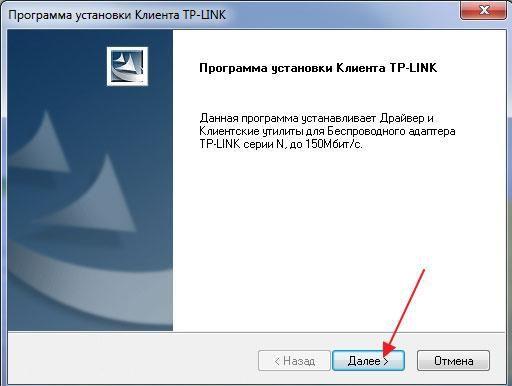 Po zakończeniu procedury na pasku zadań pojawi się ikona informująca o rozpoczęciu pracy urządzenia Wi-Fi.
Po zakończeniu procedury na pasku zadań pojawi się ikona informująca o rozpoczęciu pracy urządzenia Wi-Fi. 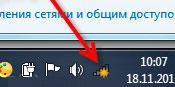
4 etap
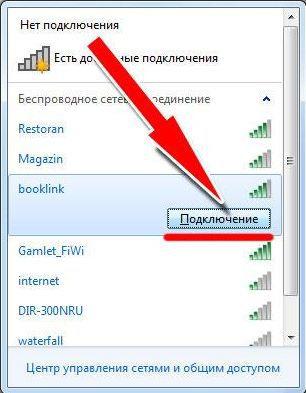 W następnym menu, które się pojawi, wydrukuj kod dostępu WiFi i kliknij "OK".
W następnym menu, które się pojawi, wydrukuj kod dostępu WiFi i kliknij "OK".
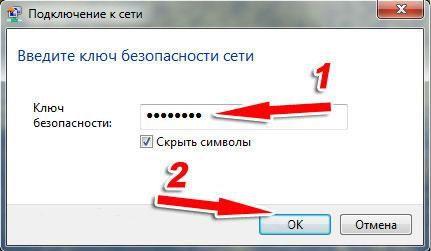
Zrobione! Teraz możesz włączyć przeglądarkę komputera i rozpocząć aktywne surfowanie po Internecie.
Procedura instalowania wbudowanego adaptera WiFi i kolejnej konfiguracji
Procedura zostanie opisana dla "TP-Link TL-WN751ND", ale wszystkie kroki są takie same i mają zastosowanie do innych urządzeń tego typu.
Etap 1
Wyjmij urządzenie z opakowania i odłącz od niego antenę. 
2 etap
Wyłącz komputer i otwórz jednostkę systemową. Włóż urządzenie do gniazda PCI.
 Ustaw antenę z powrotem w zwykłym miejscu bezprzewodowego odbiornika internetowego.
Ustaw antenę z powrotem w zwykłym miejscu bezprzewodowego odbiornika internetowego. 
Etap 3
Proces dostrajania wbudowanego odbiornika jest całkowicie analogiczny do powyższej procedury dla urządzenia zewnętrznego.
Sieci bezprzewodowe zyskują popularność. Coraz częściej użytkownicy wolą korzystać z Wi-Fi nie tylko na tablety i inne urządzenia mobilne, ale także do łączenia tradycyjnych stacjonarnych komputerów. W związku z tym istnieje wiele pytań dotyczących sposobu połączenia komputera z Wi-Fi. W tym artykule postaramy się odpowiedzieć na te pytania i rozważyć kilka sposobów połączenia konwencjonalnych komputer stacjonarny do sieci Wi-Fi.
Łączenie komputera z Wi-Fi przy użyciu zewnętrznego adaptera
Aby połączyć komputer z Wi-Fi, możesz użyć zewnętrznych adapterów Wi-Fi. Te adaptery są połączone za pomocą. Dzięki użyciu USB do podłączenia takiego adaptera Wi-Fi nie ma potrzeby demontażu jednostki systemowej. Ponadto zewnętrzne adaptery Wi-Fi ze złączem USB mogą być również używane z laptopami. Na przykład, aby zapewnić szybkie połączenie lub zastąpić wadliwe.
Weźmy na przykład kartę Wi-Fi ASUS USB-AC56 . Ten adapter jest bardzo podobny do zwykłego dysku flash USB. Po jednej stronie adaptera znajduje się port USB, a drugi - gniazdo połączenia Wi-Fi anteny.
To Wi-Fi Adapter obsługuje połączenie zgodnie ze standardem 802.11ac. Producent twierdzi, że maksymalna prędkość połączenia wynosi do 867 Mb / s. W prawdziwych testach ten adapter pokazuje szybkość transferu do 25 MB / s, czyli do 200 Mb / s.
Połącz komputer z Wi-Fi za pomocą adaptera wewnętrznego
Oprócz zewnętrznych adapterów Wi-Fi możesz użyć wewnętrznych adapterów, aby podłączyć komputer do sieci Wi-Fi. Wewnętrzne karty Wi-Fi mają kilka zalet w stosunku do ich zewnętrznych odpowiedników:
- Adaptery wewnętrzne nie zajmują portu USB;
- W tej samej cenie, wewnętrzne adaptery zapewniają szybszą prędkość połączenia;
Aby się połączyć, używane są interfejsy PCI lub x1. Dlatego też, kupując wewnętrzny adapter Wi-Fi, musisz upewnić się, że Twoja płyta główna obsługuje interfejs wykorzystujący wybrany adapter. W przeciwnym razie nie możesz się połączyć.
Weźmy na przykład wewnętrzny adapter Wi-Fi ASUS PCE-AC68 . Ten adapter Wi-Fi łączy się z interfejsem PCI Express x1. Cała jego górna część pokryta jest dużym grzejnikiem, który chroni elementy przed przegrzaniem.

Na panelu zewnętrznym adaptera znajdują się trzy złącza do podłączenia anteny Wi-Fi. Ten adapter Wi-Fi obsługuje łączność 802.11ac. Producent twierdzi, że maksymalna prędkość połączenia wynosi do 1900 Mb / s. W rzeczywistym testowaniu szybkość transferu danych z tym adapterem osiąga 93 MB / s (lub 744 Mb / s).
Łączenie komputera Wi-Fi z wymianą płyty głównej
Istnieją również płyty główne z adapterem Wi-Fi. Tak więc, jeśli nie wiesz, jak podłączyć komputer do Wi-Fi, problem można rozwiązać, wymieniając płytę główną.

Niestety, wbudowane adaptery Wi-Fi są dostępne tylko na płytach kompaktowych, a także na drogich płytach głównych z poziomu TOP. Dlatego wymiana będzie dla Ciebie najdroższym sposobem podłączenia komputera do Wi-Fi. Ponadto wymiana płyty głównej jest dość kłopotliwa. Dlatego opcja ta wygląda zupełnie nieciekawie.
Obecnie technologie Wi-Fi są bardzo rozpowszechnione zarówno w dziedzinie publicznych sieci internetowych, jak i do użytku domowego. Przy takim połączeniu z Internetem masa korzyści. Dlatego chcę mieć możliwość podłączenia do Wi-Fi absolutnie wszystkich urządzeń, w tym komputer domowy bez wbudowanego odbiornika Wi-Fi. W tym artykule opisujemy główne sposoby łączenia sieci Wi-Fi z komputerem stacjonarnym.
Jak podłączyć komputer do Wi-Fi przez wewnętrzny odbiornik
Wewnętrzny odbiornik to płyta z antenami. Aby go zainstalować, musisz otworzyć jednostkę systemową i włożyć ją do płyty głównej za pośrednictwem interfejsu PCI. Brak specjalnej wiedzy na ten temat nie jest konieczny, ponieważ nie ma dużego wyboru, aby wstawić wewnętrzną kartę odbiornika Wi-Fi do jednostki systemowej. Po zainstalowaniu karty należy przejść do "Sieci bezprzewodowych" i połączyć się z siecią przy użyciu hasła dostępu, jeśli sieć jest bezpieczna.
Zaletami tej metody są ukryta instalacja odbiornika i niezawodność podłączenia odbiornika Wi-Fi do komputera. Wady - konieczność zdjęcia pokrywy jednostka systemowa a strach przed włożeniem karty gdzieś tam nie ma.
Jak podłączyć komputer przez Wi-Fi przez zewnętrzny odbiornik
Podłączenie komputera do Wi-Fi za pośrednictwem zewnętrznego odbiornika jest tak proste, jak otwarcie komputera za pomocą karty flash. Wystarczy włożyć zewnętrzny odbiornik do portu USB i zainstalować sterowniki odbiornika znajdujące się na płycie CD w odbiorniku Wi-Fi. Po zainstalowaniu wszystkich sterowników, musisz przejść do "Sieci bezprzewodowe", znaleźć swoją sieć Wi-Fi i połączyć się z nią za pomocą hasła, jeśli takie istnieje.
Z zalet tej metody można odróżnić łatwość instalacji i rozpoczęcia pracy. Wadą jest otwarta metoda instalacji. Jeśli nie ma wolnych portów USB z tyłu jednostki systemowej, to będzie trzeba zainstalować, co będzie nieco niewygodne.
Szybkość Internetu na komputerze jest prawie niezależna od siły odbiornika, ale siła sygnału może być inna, ale przy długości anteny nie jest połączona. nie różnią się pod względem ceny i wydajności odbioru odbiorników wewnętrznych i zewnętrznych, więc jeśli chcesz, aby podłączyć komputer do domu z Internetem za pomocą Wi-Fi, decydującym czynnikiem jest prawdopodobne, aby być łatwą instalację i dostępność wystarczającej liczby portami USB w jednostce systemowej .
Dzięki potrzebie połączenia z Wi-Fi, nowoczesna osoba staje twarzą w twarz: sieci bezprzewodowe są znacznie bardziej praktyczne i wygodne niż ich "koledzy".
To tak jak przywileje Wi-Fi w zasadzie "wykorzystują" wszystkie rodzaje gadżetów mobilnych: telefony, tablety, smartfony i większość nowoczesnych laptopów. Odpowiednio, pojawia się pytanie: czym jest "klasyczny" komputer osobisty? W końcu praca na stacjonarnym komputerze jest znacznie wygodniejsza i łączy się internet kablowy często powoduje wiele problemów.
W tym artykule omówimy, jak podłączyć stacjonarny komputer do sieci Wi-Fi i co trzeba zrobić, aby komputer "złapał" niewidzialne Wi-Fi.
Nawiasem mówiąc, wiek urządzenia nie jest bezpośrednio związany z tworzeniem sieci bezprzewodowej i można połączyć WiFi nawet ze stosunkowo starym komputerem.
Niektóre trudności z podłączeniem wifi do komputera osobistego nie są związane z "uprzedzeniami" programistów lub niefortunnym całkowitym pozbawieniem przeznaczenia tego urządzenia.
Faktem jest, że urządzenia mobilne a nowoczesne laptopy są początkowo wyposażone we wbudowany adapter Wi-Fi do połączenia z siecią bezprzewodową (której nie ma na komputerze stacjonarnym). Jednak takie urządzenia są głównie przeznaczone do krótkoterminowego dostępu do sieci i mają dość skromny zestaw funkcji.
Podczas gdy stacjonarny komputer jest przeznaczony do ciągłej pracy z poważnym oprogramowaniem off-line i wszelkimi zasobami globalnej sieci informacyjnej. W związku z tym połączenie ze wszystkimi urządzeniami peryferyjnymi i sieciami zewnętrznymi (internet, zasilanie itp.) Odbywa się tutaj za pomocą bardziej niezawodnej metody kablowej.
Połączenie kablowe z Internetem dla komputera stacjonarnego jest bardziej stabilne niż bezprzewodowe połączenie Wi-Fi. Tak więc, kiedy Połączenie WiFi niezawodność i szybkość sieci są bezpośrednio zależne od liczby aktywnych połączeń, wykorzystania kanałów, architektury pomieszczenia i wielu innych czynników zewnętrznych.
Dlatego zdecyduj się podłączyć komputer domowy do WiFi wyłącznie ze względów estetycznych - nadal nie warto. "Standardowe" połączenie kablowe jest bardziej niezawodne, bardziej wydajne ( nie), a szkoda dla zdrowia użytkownika Internetu jest znacznie mniejsza.
Jeśli jednak trudne połączenie ze źródłem internetowym jest z jakiegoś powodu niedostępne, można podłączyć plik Wi-Fi do komputera domowego w ciągu kilku minut.
Jak podłączyć komputer domowy do Wi-Fi?
Aby podłączyć wifi do komputera stacjonarnego, przede wszystkim musisz kupić specjalny wymienny adapter Wi-Fi - miniaturową antenę, która "złapie" sygnał internetowy przesyłany przez router i zwróci przetworzone przez użytkownika dane do routera.
Najpopularniejszym i najtańszym rozwiązaniem jest wybór komputera z wymiennym adapterem USB.

Aby nie dostać "kota w worku", lepiej kupić urządzenie od znanych i sprawdzonych producentów: TP-Link, D-Link, itp.
Jeśli zakupiłeś adapter od autoryzowanego dystrybutora, dysk z programem do instalacji sterowników jest dostarczany wraz z urządzeniem.
Jak zainstalować Wi-Fi na komputerze z systemem Windows 7?
1. Podłącz adapter do dowolnego złącza USB w komputerze.
2. Włóż dysk do napędu, uruchom narzędzie do automatycznego dostrajania i kliknij przycisk "Dalej", jeśli to konieczne.
3. Po zainstalowaniu sterownika w folderze "Centrum zarządzania siecią" dla systemu Windows 7 (lub " Połączenia sieciowe"Dla Windows XP) zobaczysz nowa etykieta (oprócz zwykłego "Połącz z lokalne sieci lokalne"). Nazwa etykiety będzie zawierać markę producenta karty.
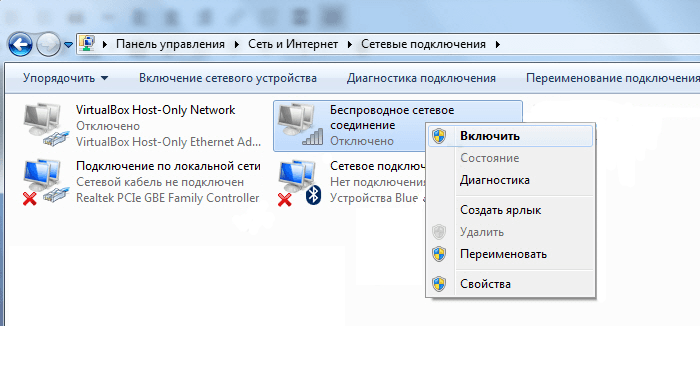
4. Teraz możesz podłączyć komputer stacjonarny do wifi. Aby to zrobić, kliknij etykietę raz kliknij prawym przyciskiem myszy mysz -\u003e "Połączenie" -\u003e Wybierz nazwę swojej sieci Wi-Fi i wprowadź hasło.
Jak skonfigurować plik Wi-Fi, jeśli nie ma dysku instalacyjnego?
Oprócz "klasycznego" zakupu nowego adaptera licencyjnego, zdarzają się sytuacje, gdy plik "wyf" na komputerze był potrzebny użytkownikowi "tu i teraz", a on pożyczył od znajomych / kupił starą używaną kartę WiFi.
Oczywiście napęd z takim adapterem został utracony.
W tej sytuacji należy pobrać archiwum sterowników z Internetu.
"Ale Internet nie istnieje!" - powiesz - "Co mam zrobić?"
Tutaj podłączyć komputer stacjonarny do Wi-Fi:
1.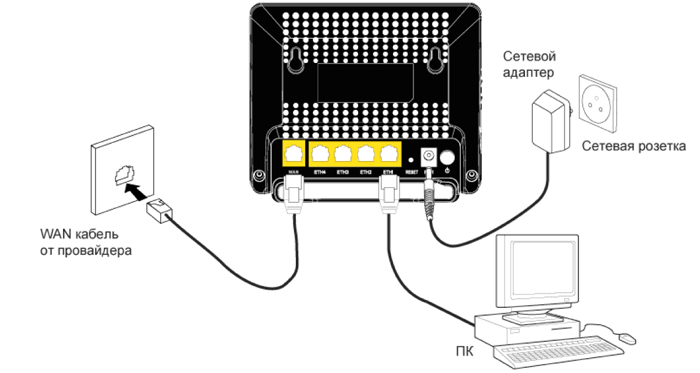
Podłącz konfigurowalny komputer do routera za pomocą kabla (jeśli to możliwe).
Przejdź na oficjalną stronę producenta tego adaptera (lub zasobu profilu ddriver.ru), wyszukaj nazwę adaptera USB-Wi-Fi, potrzebujesz sterownika i pobierz oprogramowanie na komputer.
Jeśli połączenie kablowe z routerem nie jest możliwe, pobierz odpowiedni sterownik do dowolnego komputera podłączonego do Internetu i za pomocą nośnika wymiennego (dysku flash) skopiuj archiwum na komputer przewodowy.
2. Następnie kliknij prawym przyciskiem myszy skrót "Mój komputer" obok "Zarządzaj" i wybierz "Menedżer urządzeń" tutaj. W sekcji " Adaptery sieciowe„Znajdź nazwę naszego adaptera USB, kliknij prawym klawiszem myszy i wybierz” Aktualizuj sterownik „Dalej, wybierz folder, w którym zostały skopiowane archiwum sterowników i kliknij«OK».
3. Po zakończeniu instalacji możesz podłączyć komputer stacjonarny do sieci Wi-Fi. W tym celu w "Połączenia sieciowe":
Wybierz nowy skrót;
Kliknij na nim prawym przyciskiem myszy;
Wybierz pozycję menu "Połączenie";
Wybierz nazwę swojej sieci Wi-Fi (która została określona w SSID podczas konfigurowania routera);
Wprowadź hasło i możesz korzystać z Internetu.

















